Mi Mover Application ေလးအေၾကာင္း သိေကာင္းစရာ
ဖုန္း တစ္လုံးနဲ႔ တစ္လုံး အခ်က္အလက္ေတြ Sharing App ေလးေတြ အမ်ဳိးမ်ဳိး သုံးၿပီး ေဒတာေလးေတြ ကူးၾကပါတယ္။ အဲလိုကူးၾကတဲ့ အခ်ိန္မွာ ဓာတ္ပုံ ၊ ဗီဒီယို ၊ ဖုန္းနံပါတ္ ၊ လုိအပ္တဲ့ ဖုိုင္မ်ား စတာေတြေပါ့။ အသုံးအမ်ားဆုံးကေတာ့ Zapya Apk ေပါ့။ သာမန္ အသုံးျပဳခ်ိန္မွာ ကူးၾကတဲ့ အခါမွာ သိပ္ၿပီး မသိသာလွေပမယ့္။ ဖုန္းအသစ္ တစ္လုံးေျပာင္းကိုင္တဲ့ အခ်ိန္မွာေတာ့ သိသိသာသာ ကြဲျပားသြားပါၿပီ.......
ဘာလဲဆိုေတာ့ ဖုန္းအေဟာင္းထဲက အခ်က္အလက္ အထားအသို အတိုင္း ဖုန္းအသစ္မွာ လိုခ်င္ၾကပါတယ္။ အဲဒါကို Zapya က လုပ္ေဆာင္ေပးစြမ္းႏိုင္မွာ မဟုတ္ပါဘူး။ ကဲ ဒီအခ်ိန္မွာ MI Mover ရဲ႕ အပိုင္း ေရာက္လာပါၿပီ။ သူ႔ရဲ႕ စြမ္းေဆာင္ရည္ဟာ ဖုန္းအေဟာင္းထဲက အခ်က္အလက္ အထားအသို အားလုံးကို ဖုန္းအသစ္ထဲသို႔ ေျပာင္းေရြ႕ ေပးႏိုင္ပါတယ္။ ဓာတ္ပုံ ၊ ဗီဒီယို ၊ ဖုန္းနံပါတ္ ၊ လုိအပ္တဲ့ ဖုိုင္ေတြတင္ မကပါပဲ သူက ဖုန္းအေဟာင္းထဲမွ ရိုက္ထည့္ မွတ္သားထားေသာ အေကာင့္ပိုင္းဆိုင္ရာ Password မ်ား ၊ Note ထဲမွာ မွတ္သားထားေသာ စာေတြ ၊ မွတ္စုေတြအျပင္ ဖုန္းရဲ႕ Setting ပိုင္းဆိုင္ရာေတြကို ပါ တိတိက်က် ျပန္လည္ ထည္႔ သြင္းေပးႏိုင္တဲ့ အထိပါပဲ .....
ကဲ သူ႔ကို ဘယ္လို အသုံးျပဳရမလဲ ဆိုတာကို ေျပာျပၾကရေအာင္.....
Mi Mover မွာ I'm a Sender နဲ႔ I'm a Recipient ဆိုၿပီး အေခၚအေဝၚႏွစ္ခုရွိပါတယ္။ Sender ဆိုတာကေတာ့ မိမိတို႔ေ႐ႊ႕ခ်င္တဲ့ data ေတြရွိတဲ့ လက္ရွိသုံးလက္စ ဖုန္းအေဟာင္းပါ။ Recipient ဆိုတာကေတာ့ ဖုန္းအေဟာင္းကေန sent လုပ္သမွ် လက္ခံမယ့္ ဖုန္းအသစ္ပါ။ Mi Mover အလုပ္လုပ္တာကေတာ့ WiFi connection နဲ႔ပဲအလုပ္လုပ္သြားတာပါ။ လက္ခံမယ့္ဖုန္း (Recipient) က WiFi HotSpot Auto လႊင့္ေပးသြားၿပီး ပို႔မယ့္ဖုန္း (Sender) က ခ်ိတ္ဆက္လို႔ မိမိတို႔ လိုတာေတြ အကုန္ေ႐ႊ႕ခိုင္းသြားတာပါ။
ကဲ စၿပီး ခ်ိတ္ဆက္ၾကရေအာင္.......
ေဒတာေတြ လက္ခံမည့္ဖုန္းမွာ ပထမဦးဆုံး MI Mover ကို ဖြင့္ပါ။
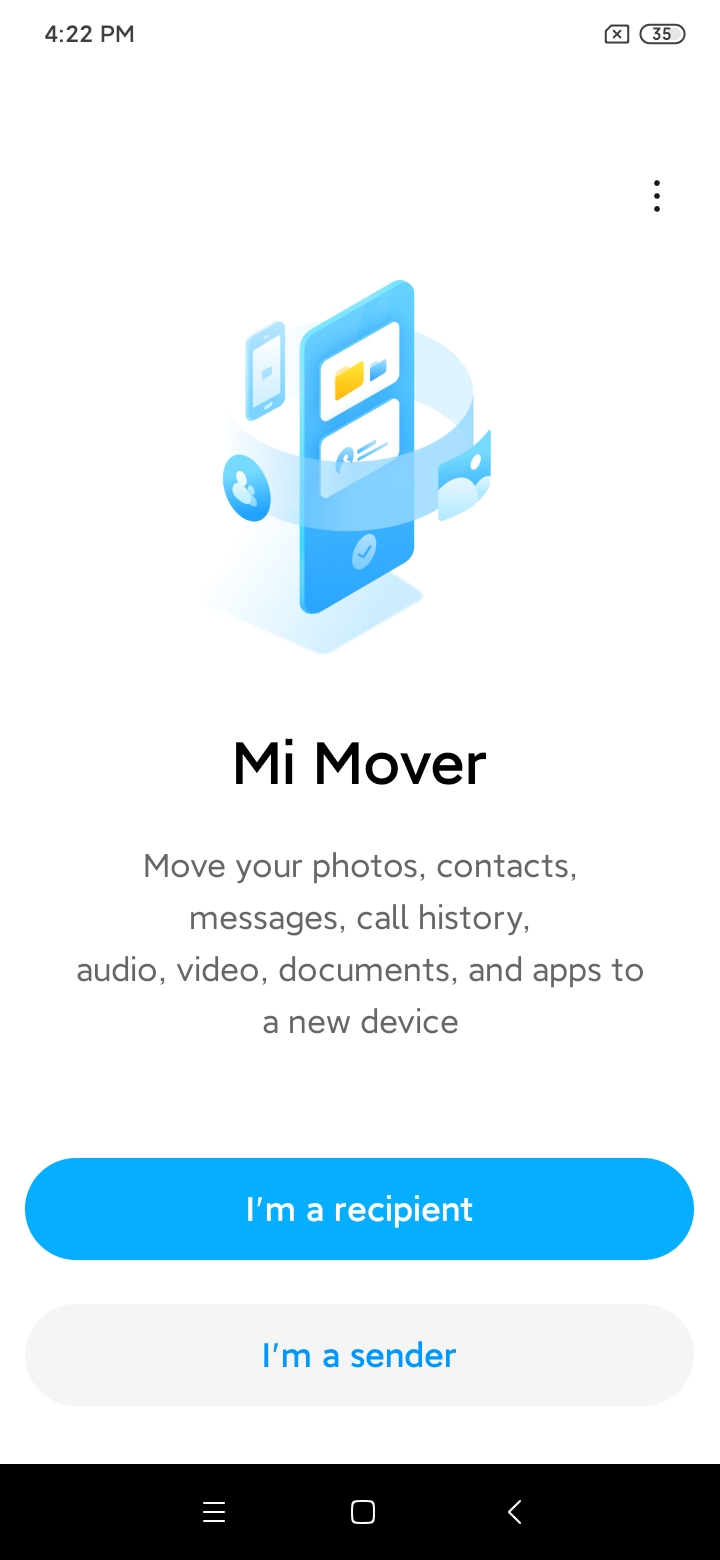
- ပထမဦးဆုံး ေဒတာေတြလက္ခံမယ့္ဖုန္းမွာ MI Mover ကို ဖြင့္ၿပီး I'm a Recipient ဆိုတဲ့ စာသားကို ႏွိပ္ပါ။

- လက္ခံမည့္ ဖုန္းမွာ I'm a Recipient ဆိုတဲ့ စာသားကို ႏွိပ္ၿပီးလွ်င္ Data ေတြ ပို႔မည့္ ဖုန္း အမ်ုိးအစားကို ေရြးပါ။ မိမိပို႔မယ္ ဖုန္း အမ်ုိးအစားကို ေရြးပါ။
Xiaomi ဖုန္းအခ်င္းခ်င္းဆိုလွ်င္ Function အျပည့္အဝ လုပ္ေဆာင္မည္ ျဖစ္ၿပီး အျခားေသာ Android ဖုန္း ဒါမွမဟုတ္ I Phone ျဖစ္ပါက အခ်ိဳ႕ေသာ အခ်က္အလက္ေလးမ်ား က်န္ခဲ့နိုင္ပါတယ္။ ( ဥပမာ - Phone Setting / Note / Account Password , etc.....)
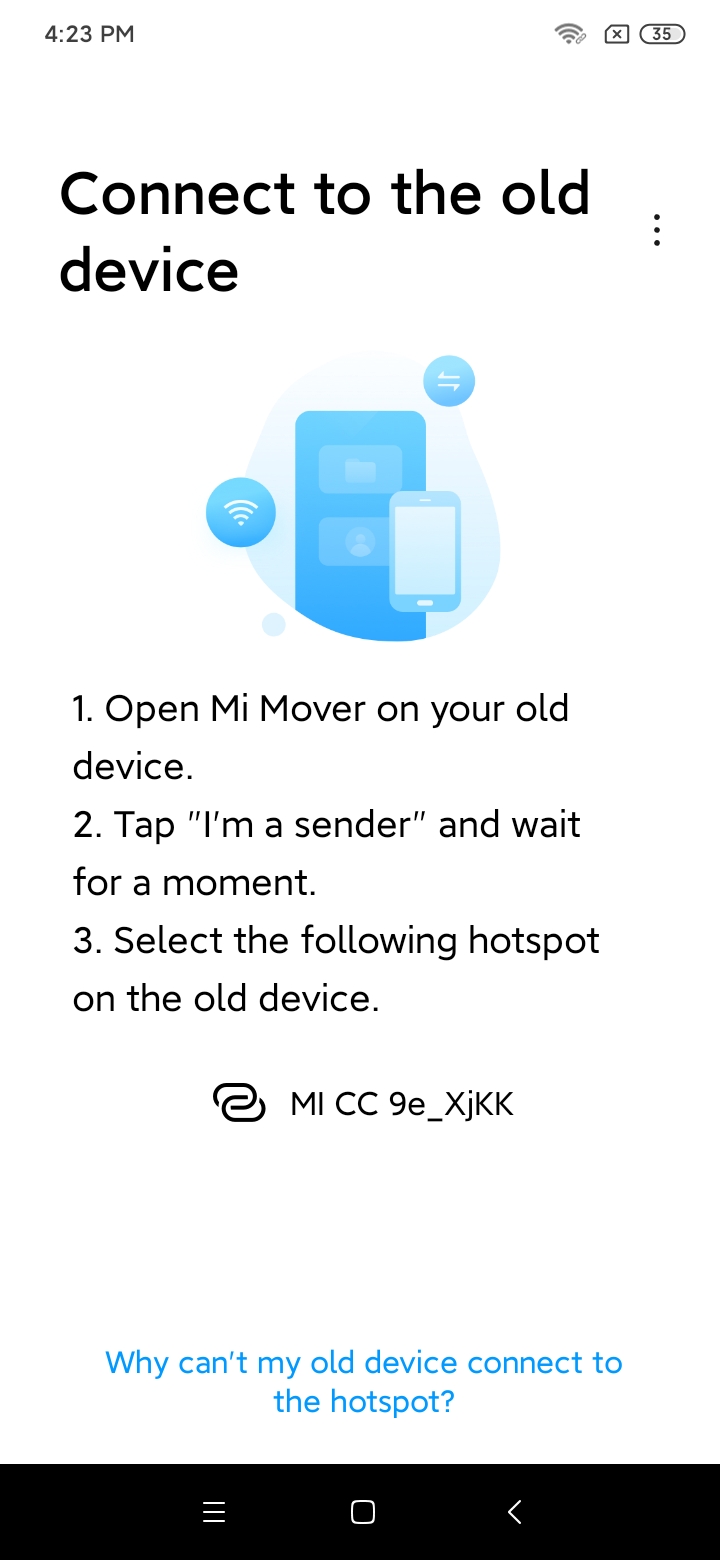
- ခ်ိတ္ဆက္မယ့္ ဖုန္းအမ်ုိးအစား ေရြးခ်ယ္ၿပီးပါက လက္ခံမယ့္ ဖုန္းက ကိုယ္ပိုင္ WiFi HotSpot Auto လႊင့္ေပးသြားၿပီး ခ်ိတ္ဆက္ဖို႔ အဆင္သင့္ ျဖစ္ပါၿပီ.........
- ဒါဆိုရင္ ေဒတာ အခ်က္အလက္ လက္ခံမယ့္္ ဖုန္းက ျပင္ဆင္ဖို႔ ၿပီးပါၿပီ
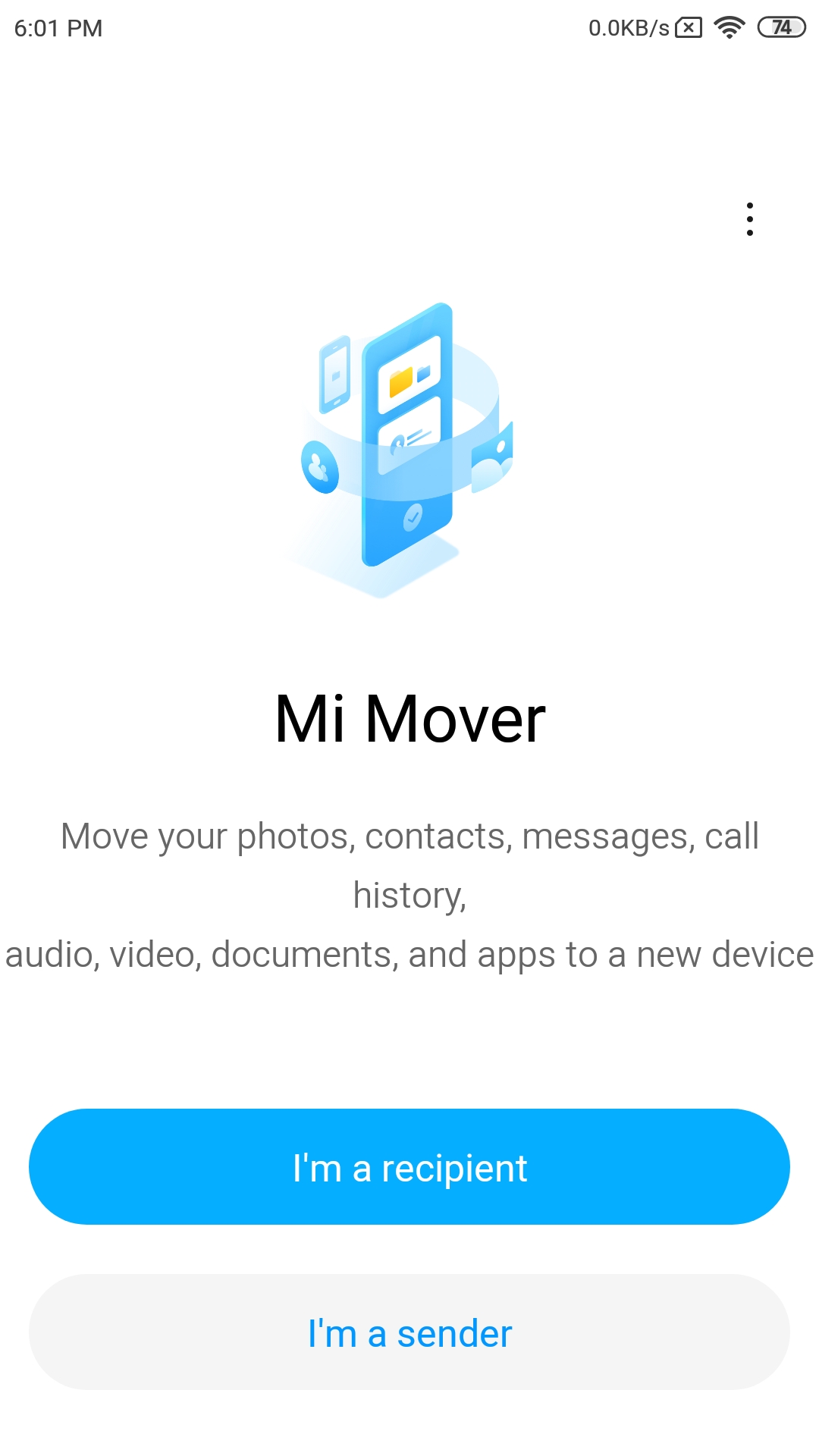
- ေဒတာေတြ ပို႔မယ့္ ဖုန္းမွာကေတာ့ MI Mover ေလးကိုဖြင့္ၿပီး I'm a Sender ကို ႏွိပ္လိုက္ပါ။
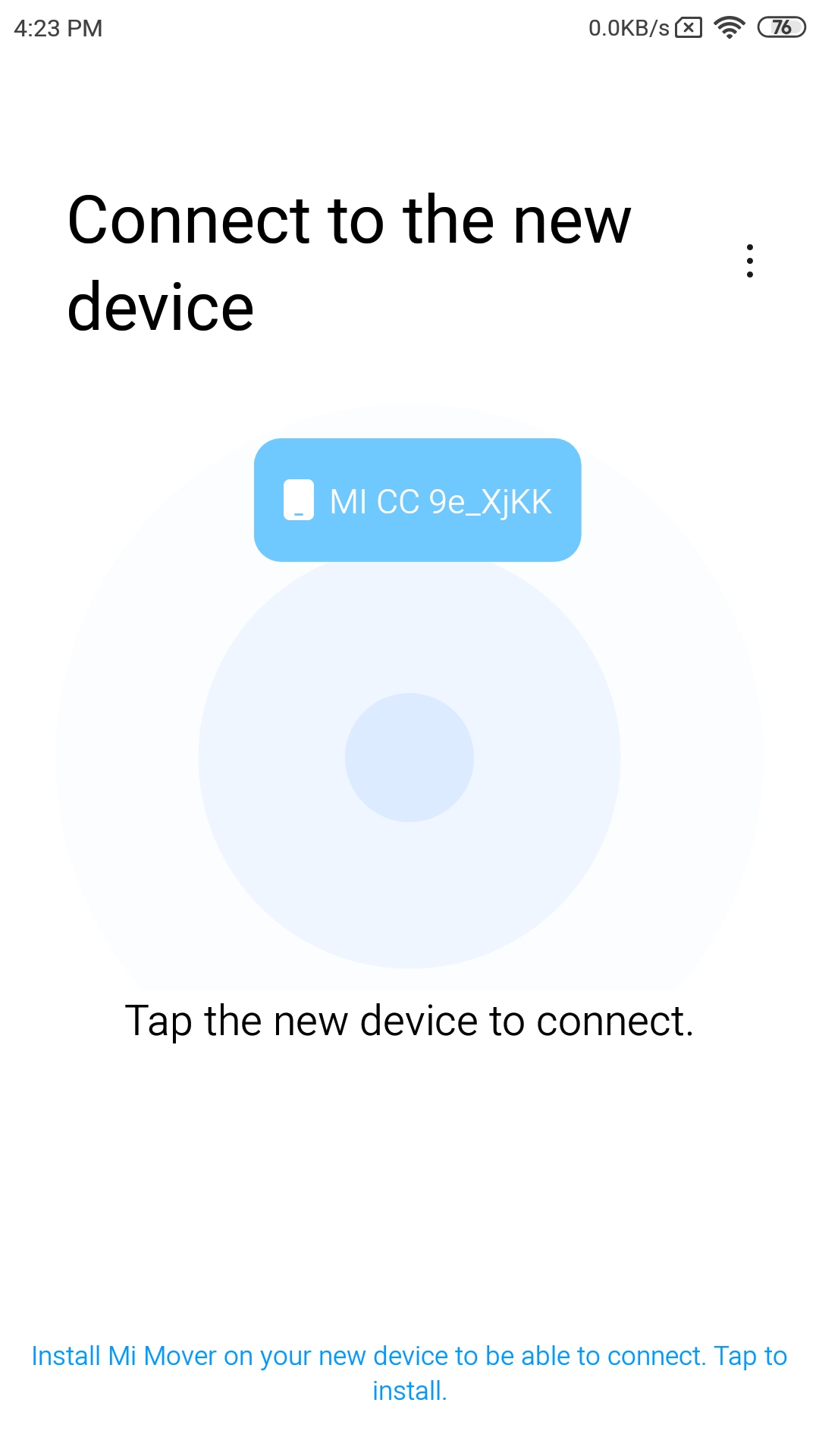
- I'm a Sender ကို ႏွိပ္လိုက္တာနဲ့ ဖုန္းဟာ လက္ခံမယ့္ဖုန္းက လႊင့္ထားတဲ့ Wifi ကို ရွာပါေတာ့တယ္။ မိမိခ်ိတ္ဆက္မယ့္ ဖုန္းေမာ္ဒယ္ ကိုေတြ႔လွ်င္ ခ်ိတ္ဆက္လိုက္ပါ။
စမ္းျပထားတဲ့ ဖုန္းကေတာ့ Xiaomi MI CC9e ပါ။
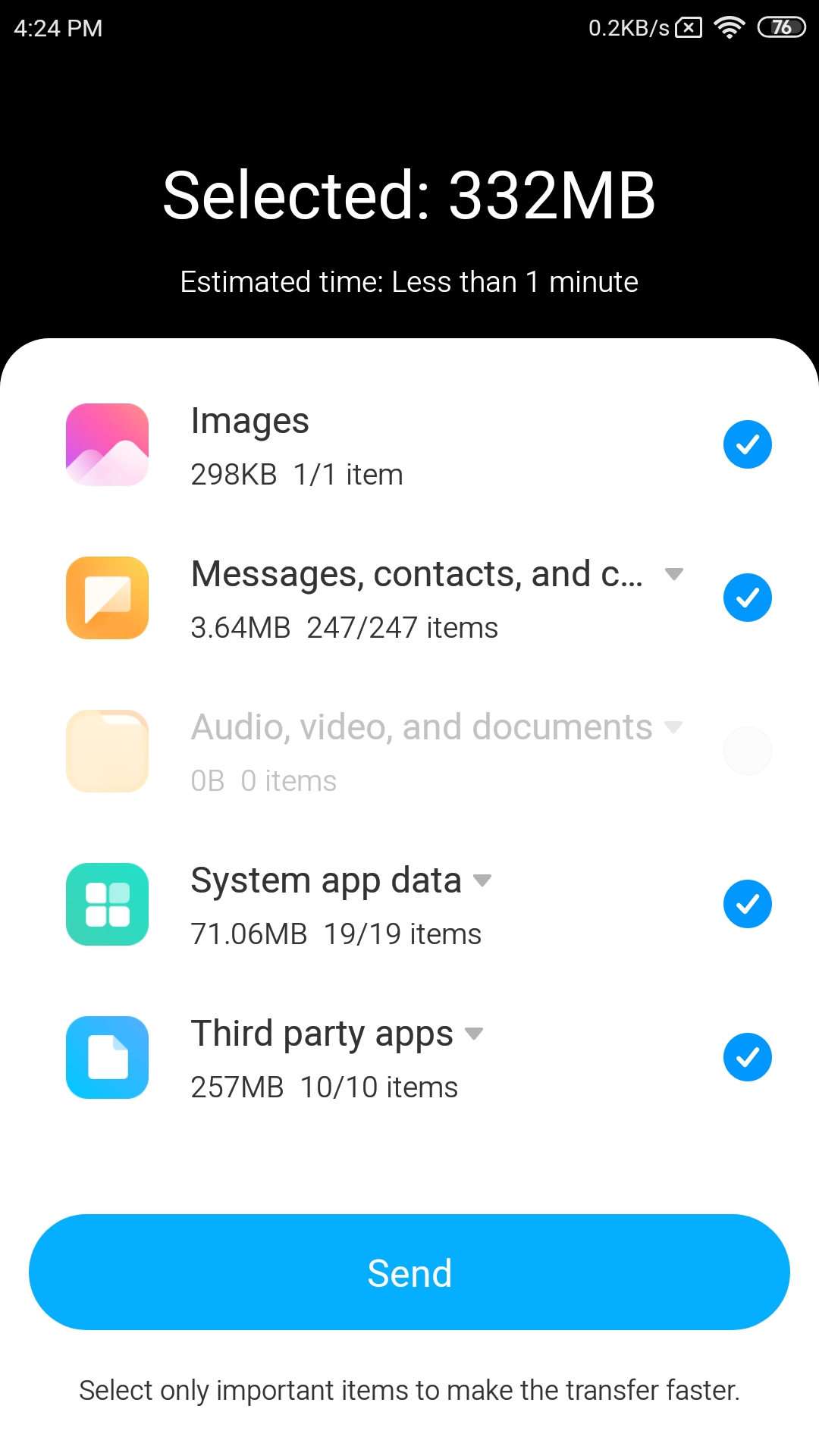
- ခ်ိတ္ဆက္ဖို႔ ဖုန္းေမာ္ဒယ္ေရြးၿပီး ခ်ိတ္ဆက္သြားပါက အထက္ပါ ပုံအတုိင္း ျပပါလိ္မ့္မယ္။ အဲဒိခ်ိန္မွာ မိမိ ပို႔ေပးခ်င္တဲ့ ေဒတာေလးေတြ ေရြးၿပီး Send ကို နွိပ္ေပးလိုက္ပါ။
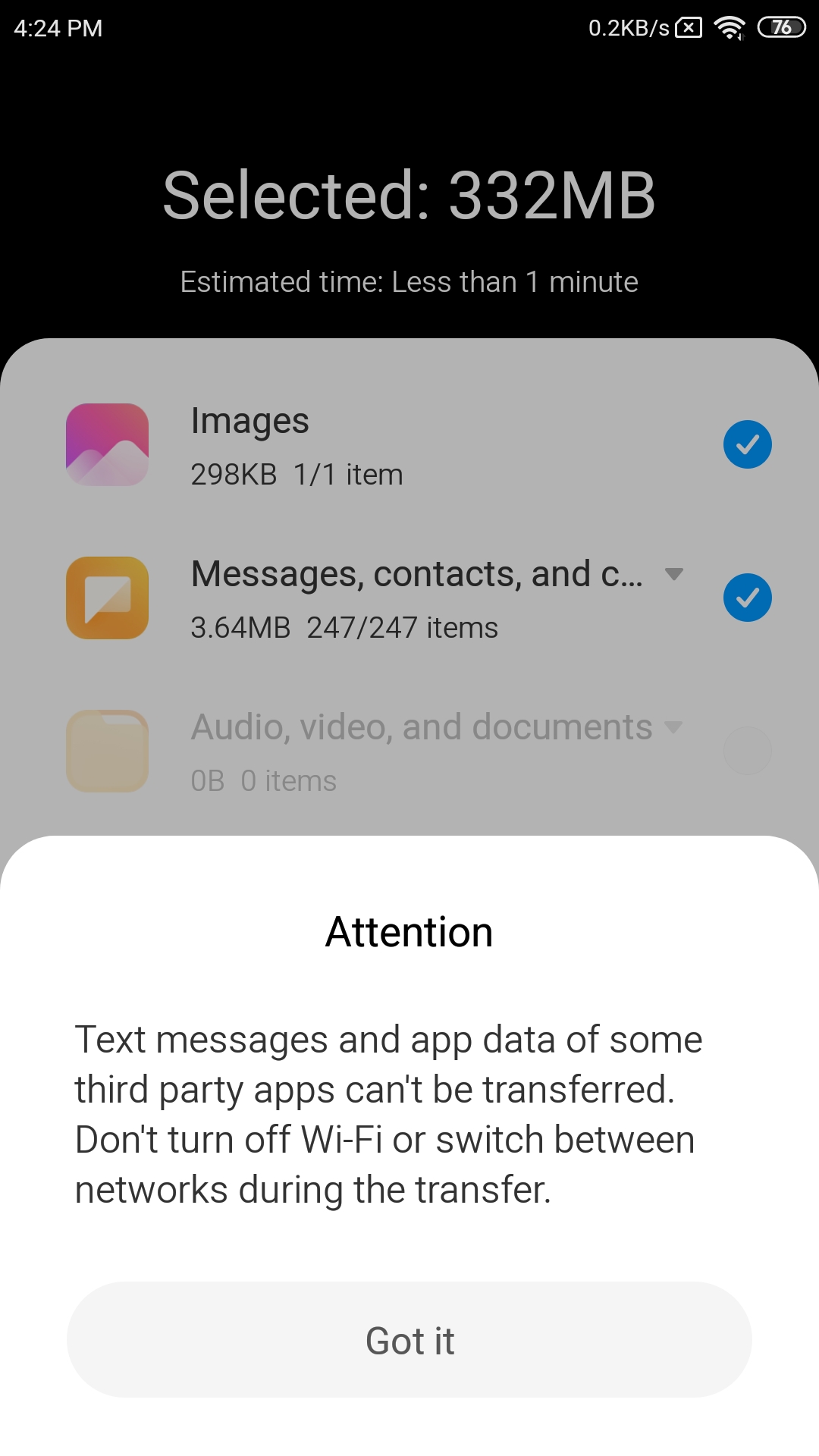
- ပို႔မွာေသခ်ာလား ေမးတာပါ။ Got it ေလးကို ႏွိပ္ေပးလိုက္ပါ။
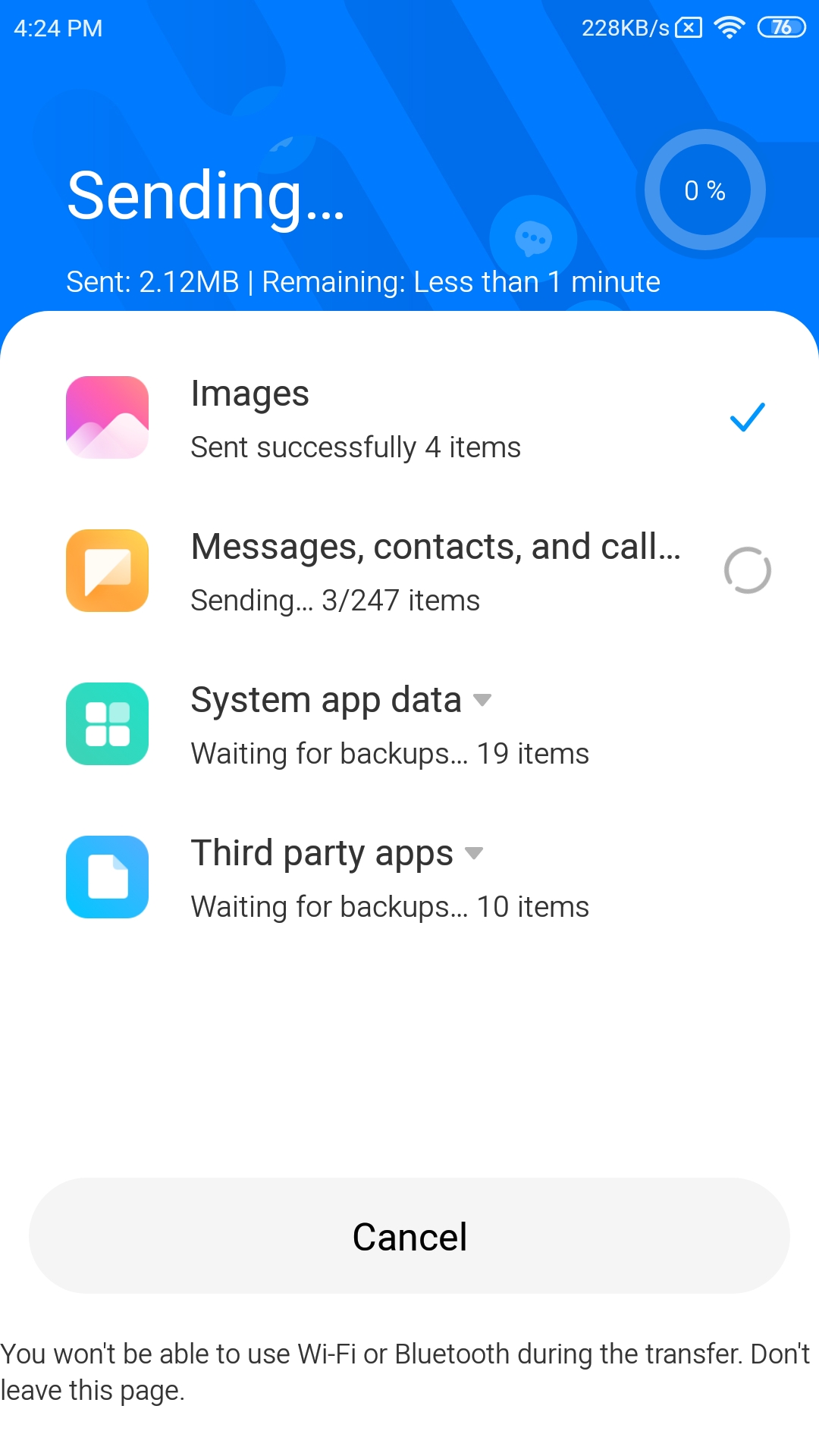
- စတင္ ပို႔ေနပါၿပီ။
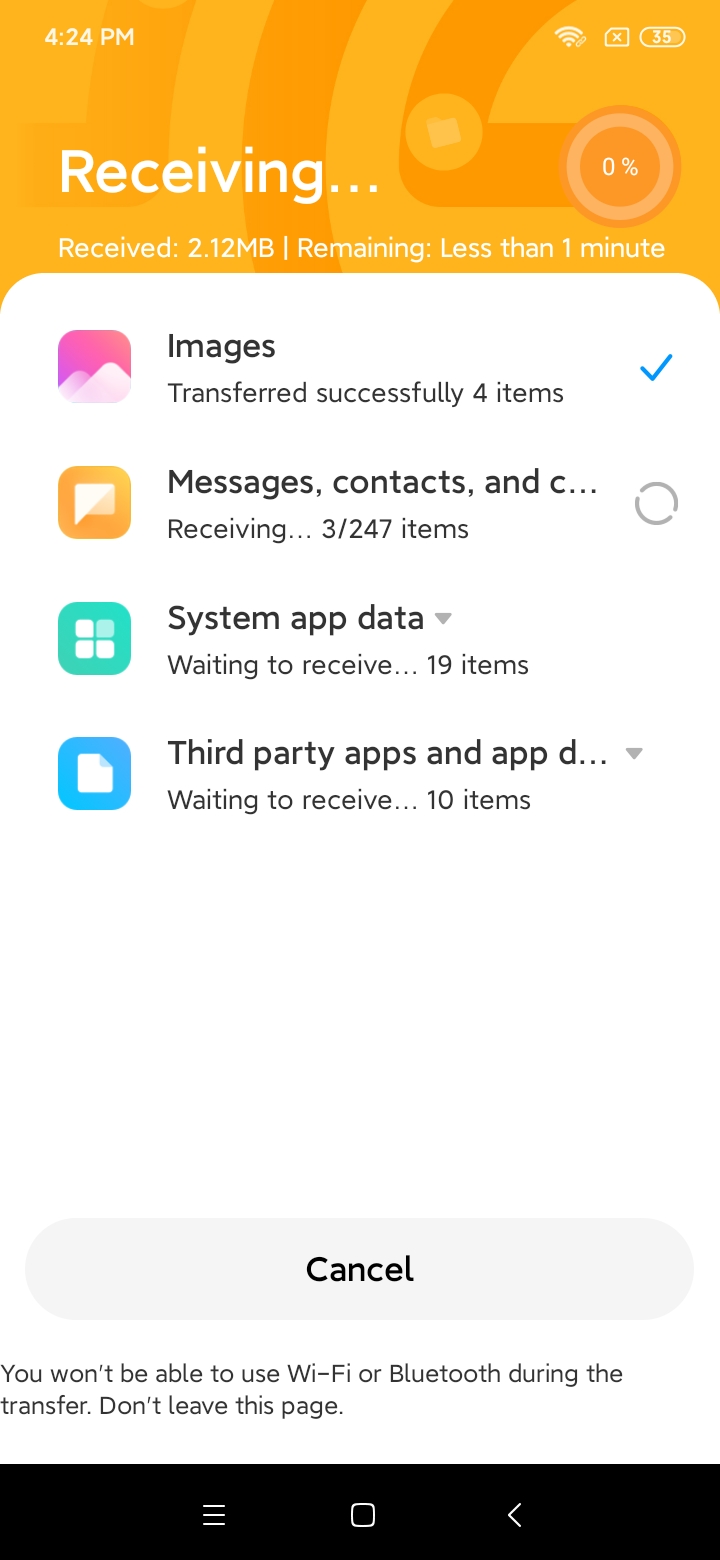
- လက္ခံမယ့္ ဖုန္းမွာလဲ စတင္လက္ခံေနပါၿပီ။
- မိမိ ေပးပို႔တဲ့ ဖုိင္ဆိုဒ္ အေပၚမူတည္ၿပိး ပို႔ခ်ိန္နဲ႔ ျပန္ၿပီး Restore လုပ္ခ်ိန္ ကြာျခားႏိုင္ပါတယ္။
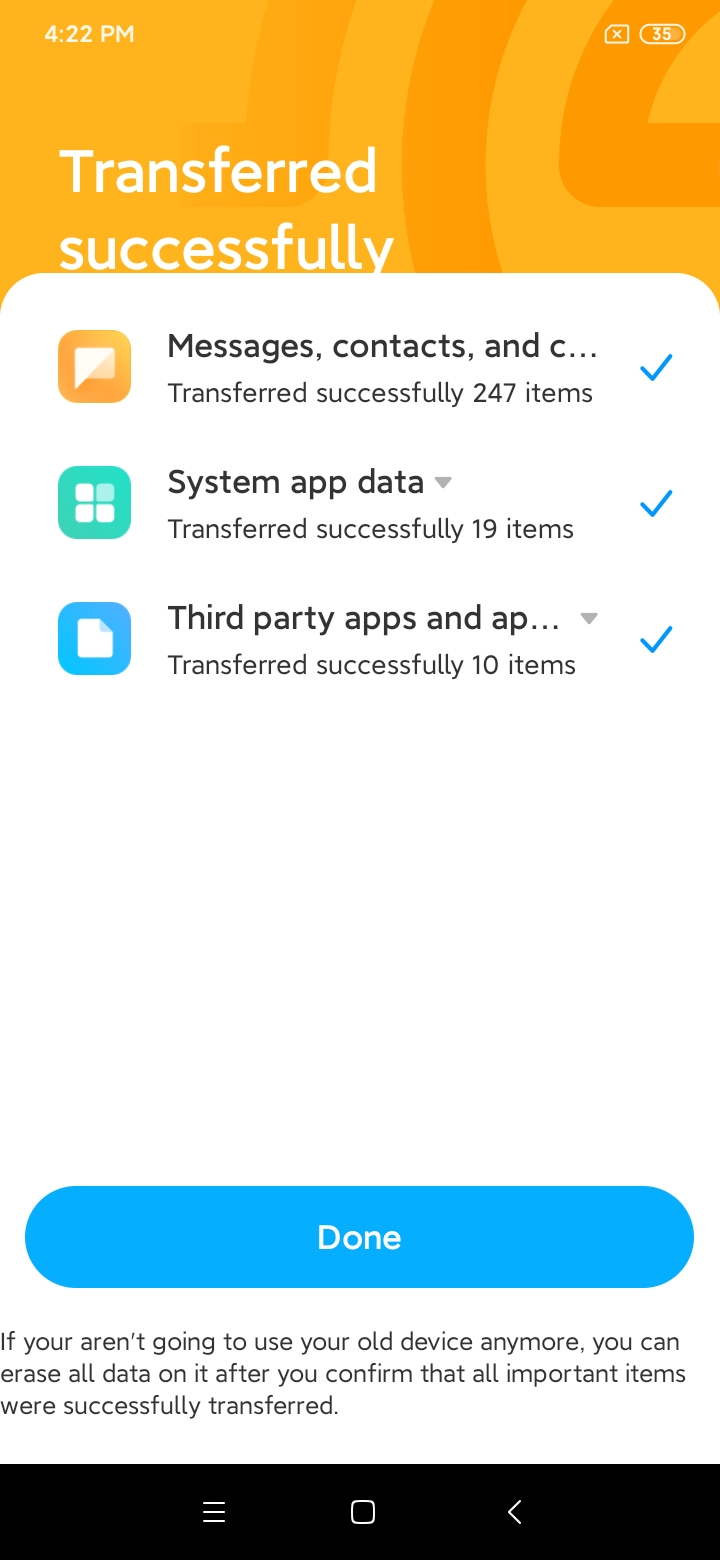
- ကဲ ပို႔ေပးမႈနဲ့ ၊ ျပန္လည္ Restore မႈ ၿပီးပါၿပီး။
Download Link - MI Mover Application ေဒါင္းရန္ ႏွိပ္ပါ။